Как отключить уведомления об обновлениях WordPress
Опубликовано: 2022-05-06Хотите использовать чистую панель управления сайтом без каких-либо уведомлений? Мы понимаем, что они могут отвлекать и мешать. Так что было бы неплохо, если бы вы могли отключить их?
Гость что ли? Вы можете отключить уведомления об обновлениях WordPress, и мы покажем вам, как это сделать!
Видеть эти уведомления в виде маленьких красных кругов каждый раз, когда вы используете панель инструментов сайта, может отвлекать внимание, так что давайте что-нибудь с этим делать.
По умолчанию WordPress уведомляет вас об обновлениях темы, плагинах и новых версиях WordPress на панели инструментов.
В этой статье мы покажем вам, как отключить уведомления об обновлениях WordPress. Вы можете отключить его для темы, плагина или обновления WordPress.
- Что такое уведомления об обновлениях WordPress?
- Уведомления об автоматических обновлениях в WordPress
- Зачем отключать уведомления об обновлениях WordPress?
- Стоит ли отключать уведомления об обновлениях WordPress?
- Как отключить уведомления об обновлениях WordPress
- Шаг 1. Установка и активация модуля «Мои пользовательские функции»
- Шаг 2. Добавление пользовательского кода
- Шаг 3: Редактирование кода для отключения уведомлений об обновлениях WordPress
- Подведение итогов
Что такое уведомления об обновлениях WordPress?
Когда вы входите в свою панель управления WordPress, на странице появляется несколько уведомлений об обновлениях тем, плагинов или самого WordPress.
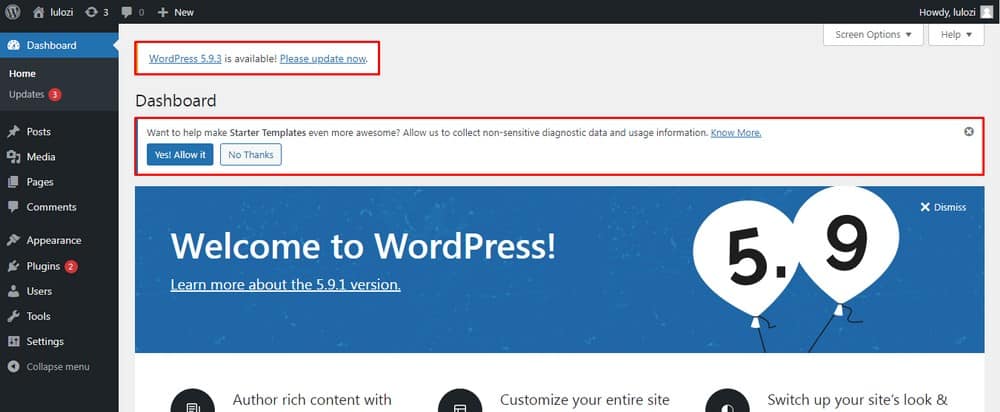
Через день на веб-сайте может появляться уведомление об обновлении.
Количество обновлений, необходимых для сайта, может отображаться в разделе « Обновления » или в верхней части страницы панели инструментов.
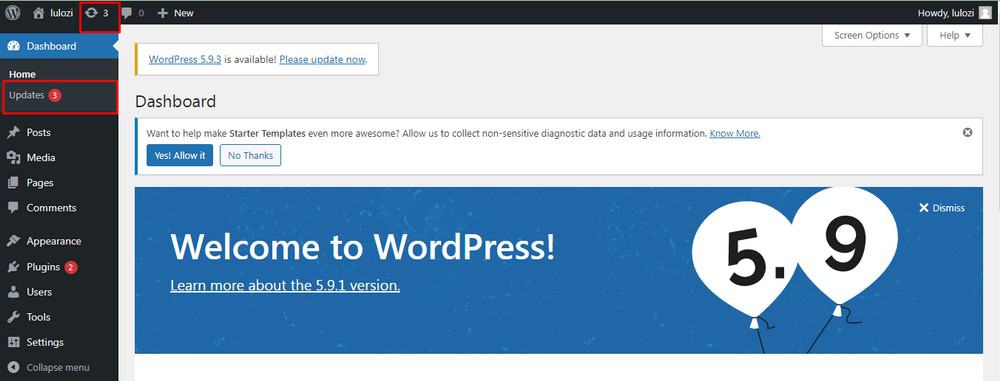
В случае обновлений тем и плагинов это отображается в разделе с количеством ожидающих обновлений.
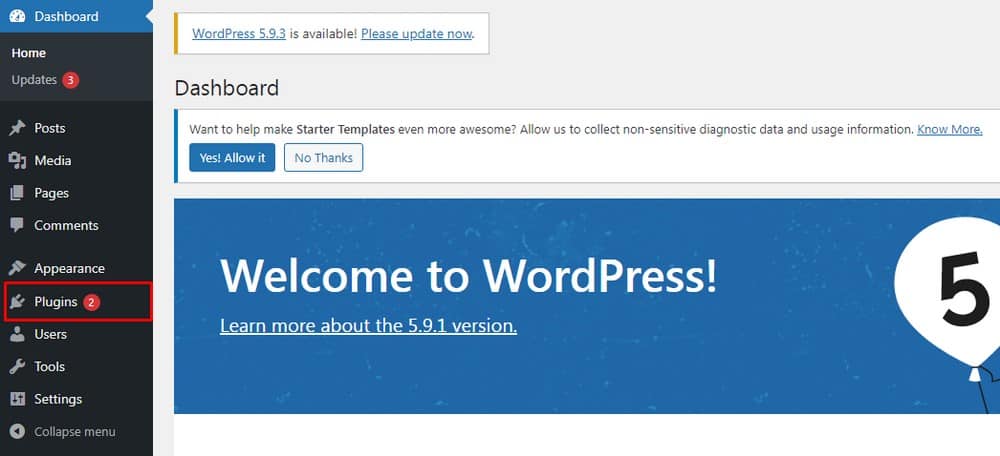
Хотя мы всегда рекомендуем устанавливать последние обновления для бесперебойной работы и безопасности. Однако у нас не всегда есть время сделать это тут же.
Пока вы не забываете обновлять WordPress, свою тему и плагины, нет ничего плохого в отключении уведомлений.
Уведомления об автоматических обновлениях в WordPress
WordPress — это популярная система управления контентом, созданная для того, чтобы помочь вам с легкостью создавать веб-сайты. Платформа поддерживается и обновляется на регулярной основе, чтобы не отставать от новых изменений и достижений.
Многие обновления WordPress автоматические. Обновление производится на сайте, после чего вы получаете уведомление по электронной почте.
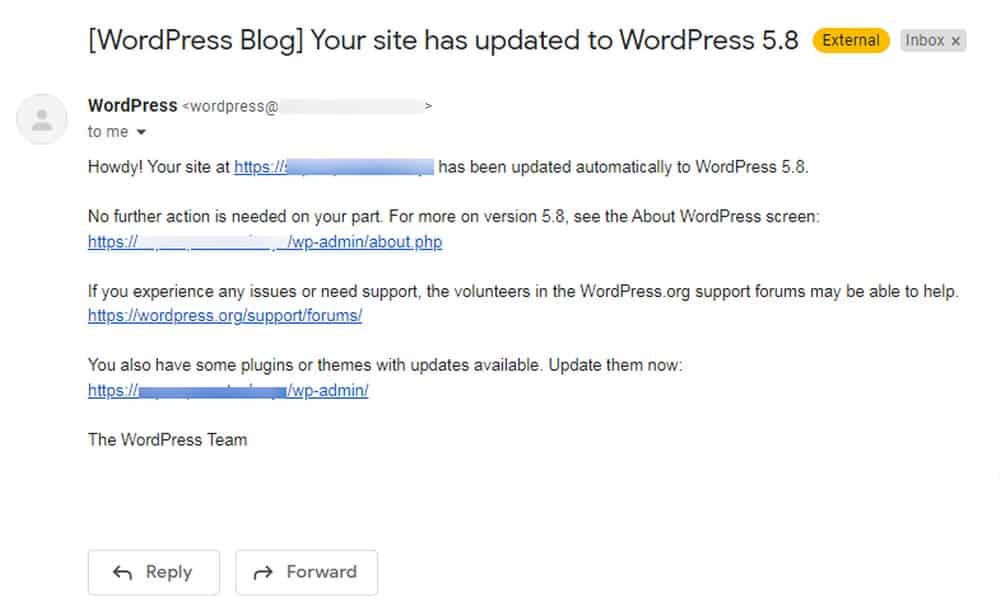
Зачем отключать уведомления об обновлениях WordPress?
Основная причина, по которой вы можете отключить уведомления, — это беспорядок, который они создают на вашей панели инструментов.
Плагин может работать отлично. Обновление до последней версии может привести к значительным изменениям на веб-сайте.
В случае премиальных тем и плагинов вы могли приобрести их и больше не иметь доступа к обновлениям.
Стоит ли отключать уведомления об обновлениях WordPress?
Хотя это может быть отличной идеей, чтобы поддерживать панель управления сайтом в чистоте и улучшать работу сайта, уведомления — это напоминание!

Уведомления об обновлениях напоминают нам о том, что мы должны быть в курсе каждого обновления.
Обновления часто включают исправления ошибок и ошибок, улучшения безопасности и даже новые функции. Каждый должен обновлять свой веб-сайт, чтобы убедиться, что он защищен и работает максимально эффективно.
Итак, если вы решите отключить напоминания об обновлениях, убедитесь, что у вас есть другой способ обеспечить постоянную актуальность вашего веб-сайта!
Как отключить уведомления об обновлениях WordPress
Есть несколько способов отключить уведомления об обновлениях WordPress. Мы обсудим простой способ, не требующий знаний в области программирования, и вы сможете отключить уведомления в течение нескольких минут.
Чтобы отключить уведомления об обновлениях WordPress, мы рекомендуем полезный плагин — Мои пользовательские функции.
Плагин «Мои пользовательские функции» позволяет добавлять пользовательский код PHP в файлы вашего веб-сайта, такие как темы и плагины.
С помощью плагина мы можем просто отключить уведомления об обновлениях в WordPress.
Шаг 1. Установка и активация модуля «Мои пользовательские функции»
- Перейдите в «Плагины »> « Добавить новый».
- Найдите плагин «Мои пользовательские функции».
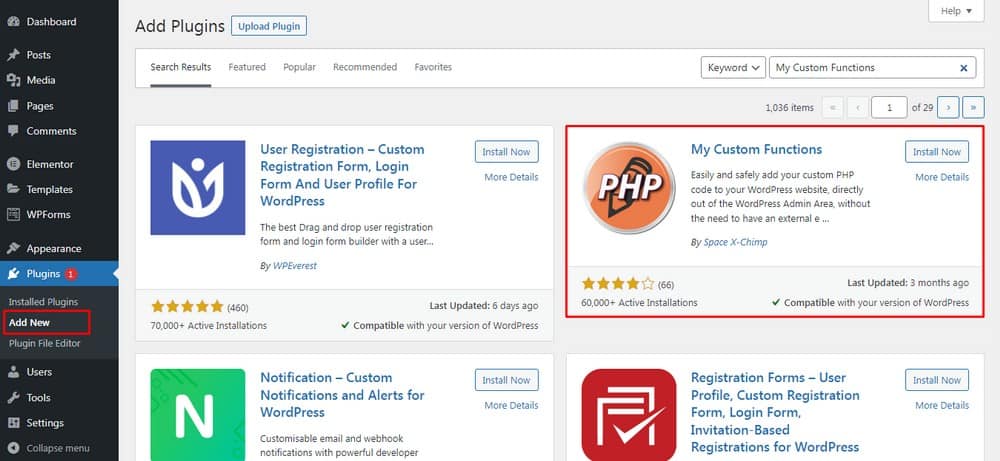
- Установите и активируйте плагин.
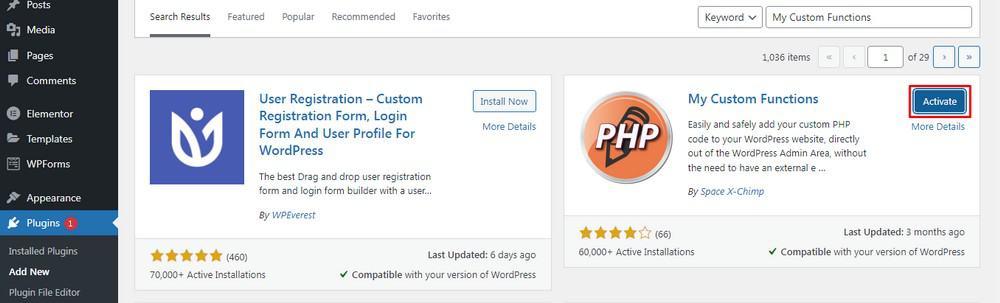
Шаг 2. Добавление пользовательского кода
Вы должны увидеть новую запись на боковой панели панели инструментов WordPress в меню « Настройки » > « Инсерт PHP » на левой боковой панели вашего веб-сайта.
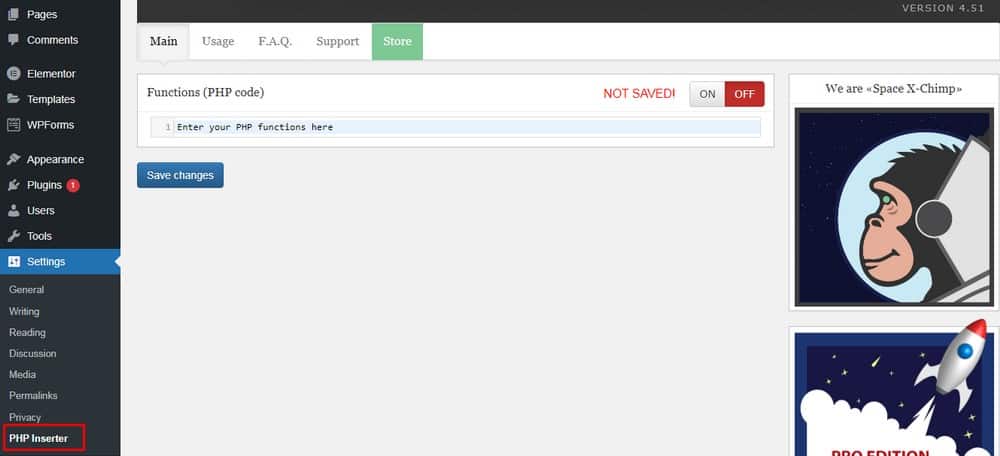
- Выберите PHP Inserter и введите следующий код в поле Функции (код PHP ).
- Скопируйте и вставьте следующий код:
function remove_update_notifications( $value ) { if ( isset( $value ) && is_object( $value ) ) { unset( $value->response[ 'lifterlms/lifterlms.php' ] ); } return $value; } add_filter( 'site_transient_update_plugins', 'remove_update_notifications' );Затем выберите синее поле Сохранить изменения , чтобы сохранить код.
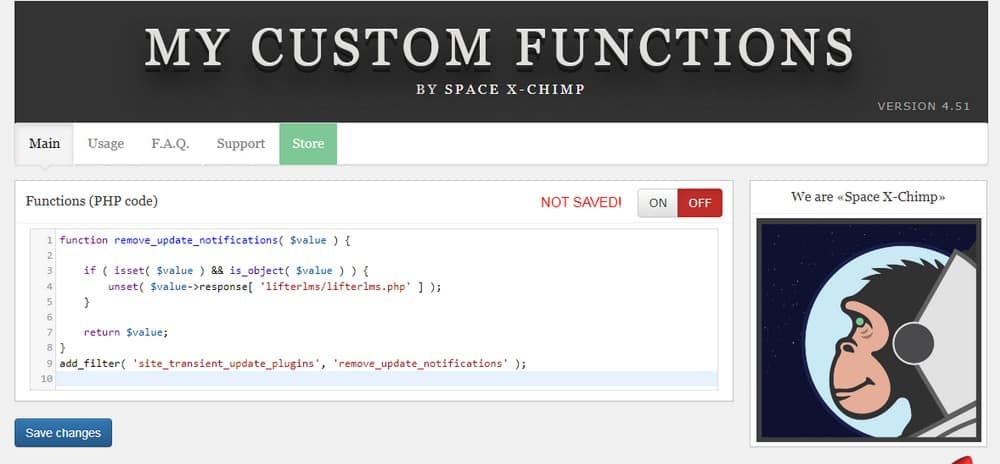
Шаг 3: Редактирование кода для отключения уведомлений об обновлениях WordPress
В приведенном выше конкретном примере кода вы видите unset( $value->response[ 'lifterlms/lifterlms.php' ] ); — вам нужно заменить название плагина на то, о котором вы хотите отключить уведомление на своем сайте.
Например:
- lifterlms : это имя папки плагина.
- lifterlms.php : основной файл WordPress.
В большинстве случаев это будет имя плагина или имя файла plugin.php.
Есть способ узнать.
Если вы загрузили плагин на свой компьютер из репозитория WordPress, у вас будет zip-файл.
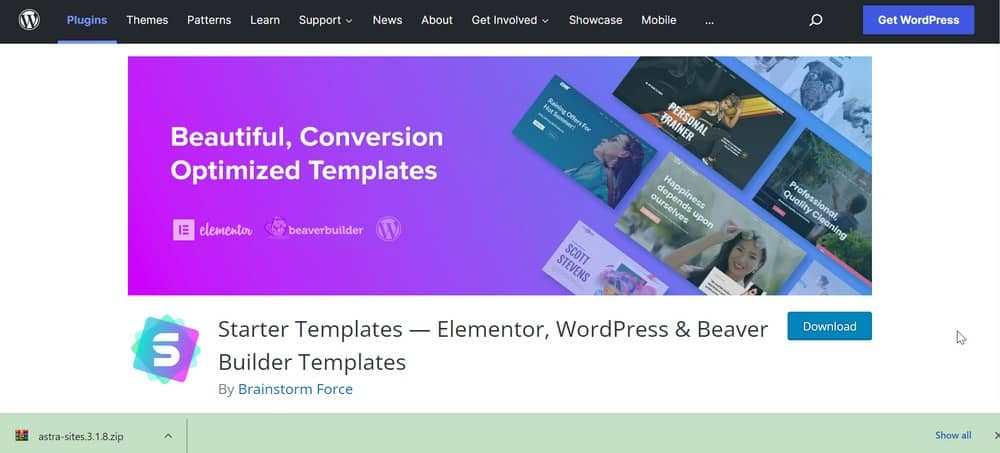
- Разархивируйте его на своем компьютере.
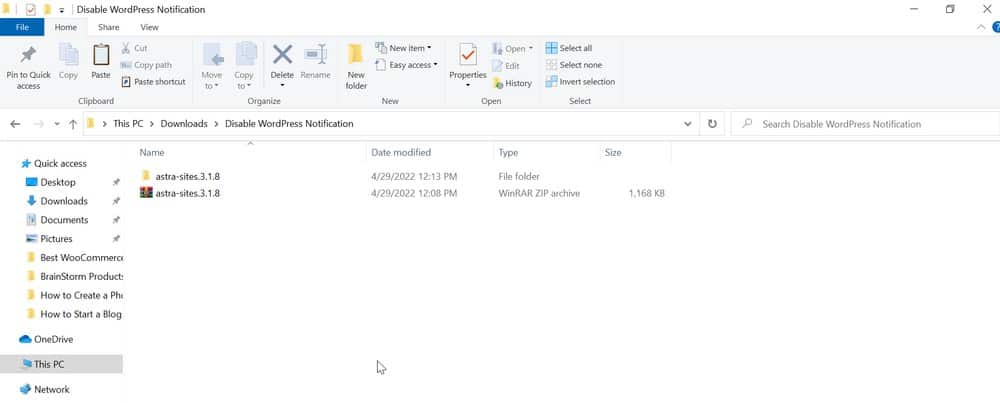
Имя папки — это то, что вы сохраните в передней части. Например, ( $value->response[ 'astra-sites'.
- Нажмите на папку, чтобы найти имя файла внутри.
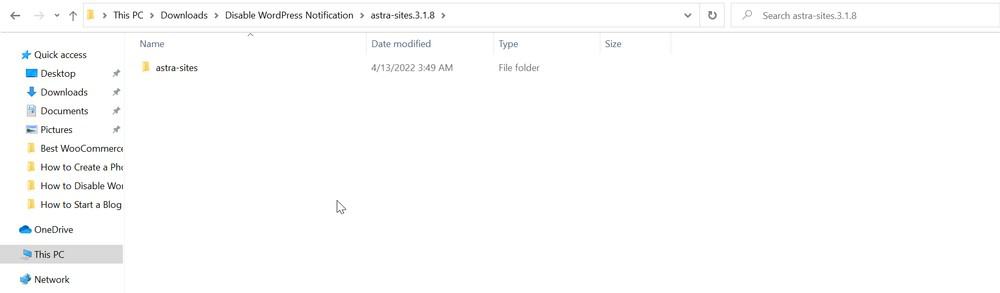
Это будет основной файл, добавляемый в конце, т.е. /astra-sites.php' ]);
Комбинированный ваш новый код для отключения уведомлений об обновлениях WordPress:
( $value->response[ 'astra-sites/astra-sites.php' ] );Сохраните изменения.
С помощью этого плагина вы можете отключить уведомления для любого количества тем и плагинов на своем веб-сайте.
В случае темы код выглядит так:
function remove_update_notifications( $value ) { if ( isset( $value ) && is_object( $value ) ) { unset( $value->response[ 'lifterlms/lifterlms.php' ] ); } return $value; } add_filter( 'site_transient_update_themes', 'remove_update_notifications' );Преимущество в том, что даже если имя файла неправильное, это не нанесет никакого вреда вашему сайту.
Уведомление может оставаться там до тех пор, пока вы не разместите его правильно; в противном случае это не повлияет ни на что другое.
Подведение итогов
Отключение уведомлений об обновлениях WordPress может быть очень простым, если вы сначала обновите изменения на тестовом веб-сайте, а затем запустите их, как только узнаете, что это работает.
В этом руководстве мы узнали, что такое уведомления об обновлениях WordPress и службу обновления уведомлений по умолчанию в WordPress.
Далее мы поняли, почему удобно отключать уведомления и как мы можем это сделать.
Используя метод, упомянутый выше, вы получите сайт без уведомлений.
Будьте осторожны, чтобы все было обновлено, особенно плагины, для которых вы отключаете уведомления!
Сообщите нам, что вы думаете об этом методе и хотите ли вы отключить уведомления об обновлениях.
